原创文章,转载时请保留此声明,并给出原文连接。
Neovim 风评很好,我机器上其实早装了它来替代 vim。只不过这两年用 vscode 较多,冷落了它,除了偶尔改改配置文件,很少用。难得大过年的有点儿空,就来倒腾它一下子,最终效果如下。
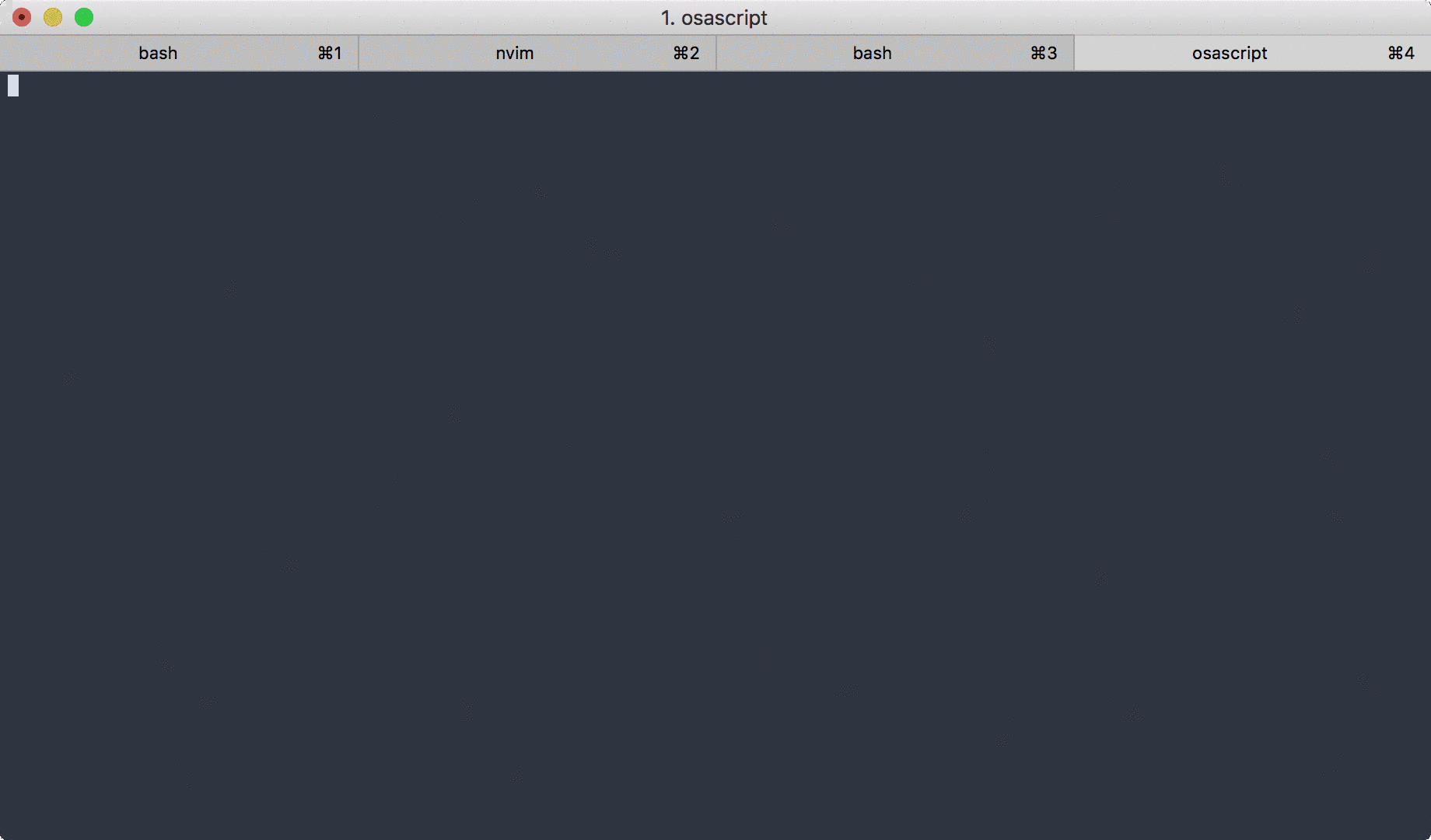
基础配置
从 0.5 版开始,Neovim 允许使用 Lua 代替 VimL 作为配置语言,所以这里也直接从 init.lua 开始了。
mkdir -p ~/.config/nvim
touch ~/.config/nvim/init.lua
打开此文件,开始配置。
nvim ~/.config/nvim/init.lua
先设置一下缩进,默认是 8 个字符,改为 4 个字符且按 tab 键自动补空格:
vim.g.shiftround = true
vim.bo.expandtab = true
vim.bo.shiftwidth = 4
vim.bo.softtabstop = 4
vim.bo.tabstop = 4
再来显示下行号及右边界警示线。右边界一般建议为 80,即代码超过 80 个字符应该注意换行。对现在的屏幕分辨率来说,80 其实有些窄,可以设为 120。
vim.wo.number = true
vim.wo.colorcolumn = "120"
neovim 默认打开了不少之前在 vim 中需要单独设置的选项,比如说自动缩进、文件类型检测、语法高亮等等。有了上面这几行,基础的配置差不多就够了,其它的安装插件后再调整。
插件管理
选用 lazy,与 packer 相比,它不需要编译、更快、界面也好看些,还有其它优点,不罗列了。总之,就是它了。
local lazypath = vim.fn.stdpath("data") .. "/lazy/lazy.nvim"
if not vim.loop.fs_stat(lazypath) then
vim.fn.system({
"git",
"clone",
"--filter=blob:none",
"git@github.com:folke/lazy.nvim.git",
"--branch=stable",
lazypath,
})
end
vim.opt.rtp:prepend(lazypath)
注意与官方文档相比,我把 clone 地址由 https://github.com/folke/lazy.nvim.git 改为了 git@github.com:folke/lazy.nvim.git,原因你知道的,国内访问 Github 网址抽风,改用后者要好一些。
接着就是让 lazy 起作用了,加入如下配置:
require("lazy").setup({
-- 插件写这里
}, {
git = {
url_format = "git@github.com:%s"
}
})
以上同样加了些针对 git 下载路径的自定义设置,原因同上。
需要特别说明的是,为了节省篇幅,后续凡是提到安装插件的,相关代码都是追加到如下注释的地方:
-- 以上省略
require("lazy").setup({
-- 插件相关配置在这里追加
}, {
-- 以下省略
然后输入如下命令就可以打开安装界面进行安装了:
:Lazy
配色方案
配色方案也是插件,可选的太多了,我使用 Nightfox。它本身又包含了多套方案,如下用的是 nordfox:
{
"EdenEast/nightfox.nvim",
lazy = false,
priority = 1000,
config = function()
vim.cmd([[colorscheme nordfox]])
end,
},
安装之后,界面长这样:
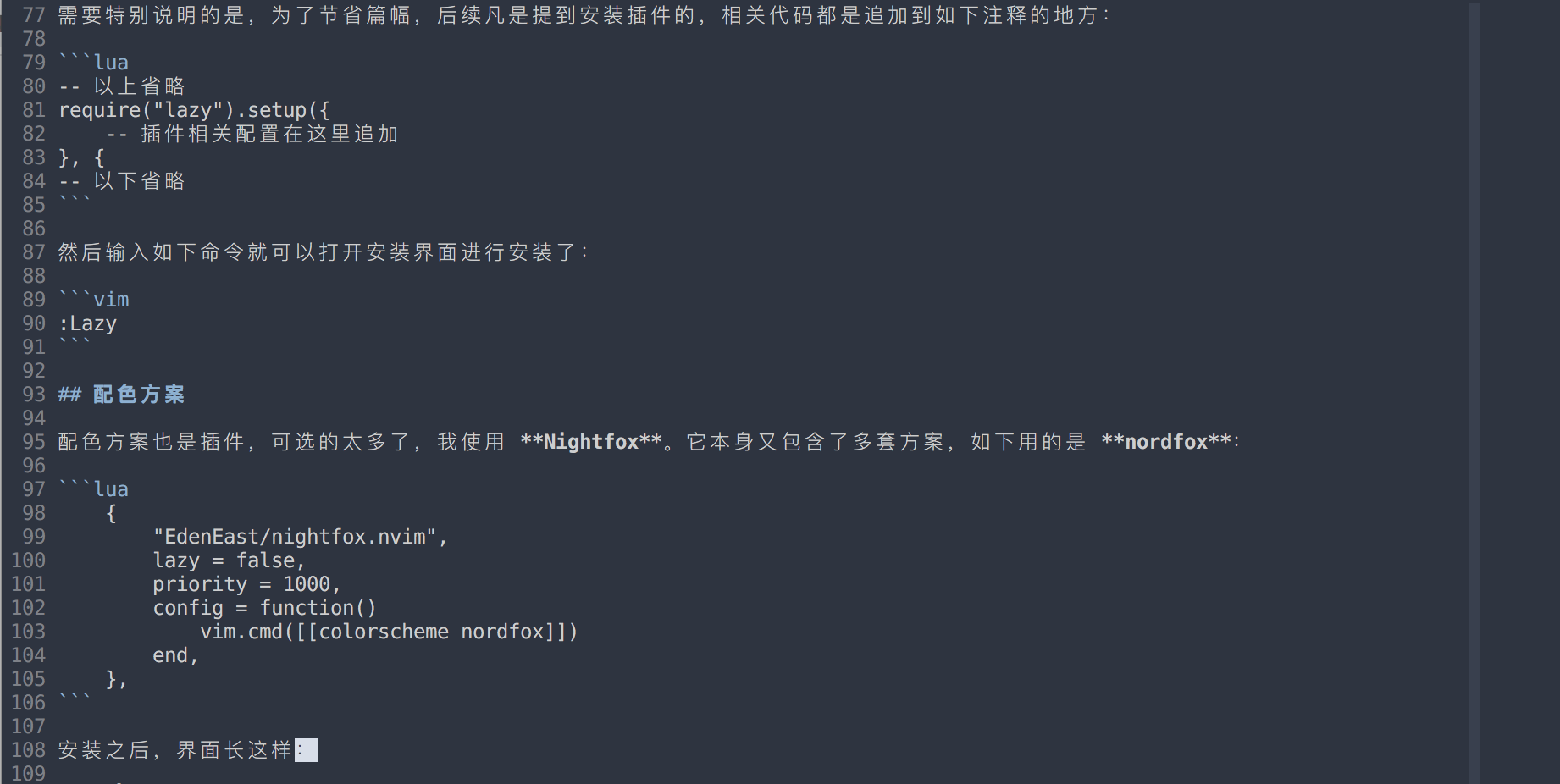
还是很好看的。
字体与图标
首先打开 NERD FONTS,找一款你喜欢的编程字体装进系统里,然后设置你的终端使用该字体。接下来安装插件 nvim-web-devicons:
"nvim-tree/nvim-web-devicons",
以上操作目的是为了给 neovim 提供图标支撑,目前暂时看不到变化,算是为后续做些准备工作。
状态栏
选用 lualine 插件:
{
"nvim-lualine/lualine.nvim",
opts = {
options = {
section_separators = '',
component_separators = ''
}
}
},
其实可以只保留如下一行,显示效果可能还好一些。我个人偏爱简洁样式,用上述选项是为了去掉分隔符。
"nvim-lualine/lualine.nvim",
文件管理
选 nvim-tree,用的人多,比较活跃。
{
"nvim-tree/nvim-tree.lua",
config = function()
vim.g.loaded_netrw = 1
vim.g.loaded_netrwPlugin = 1
vim.g.termguicolors = true
require("nvim-tree").setup({
sort_by = "case_sensitive",
})
end,
},
安装后,输入命令:
:NvimTreeToggle
就会打开文件树,如下图:
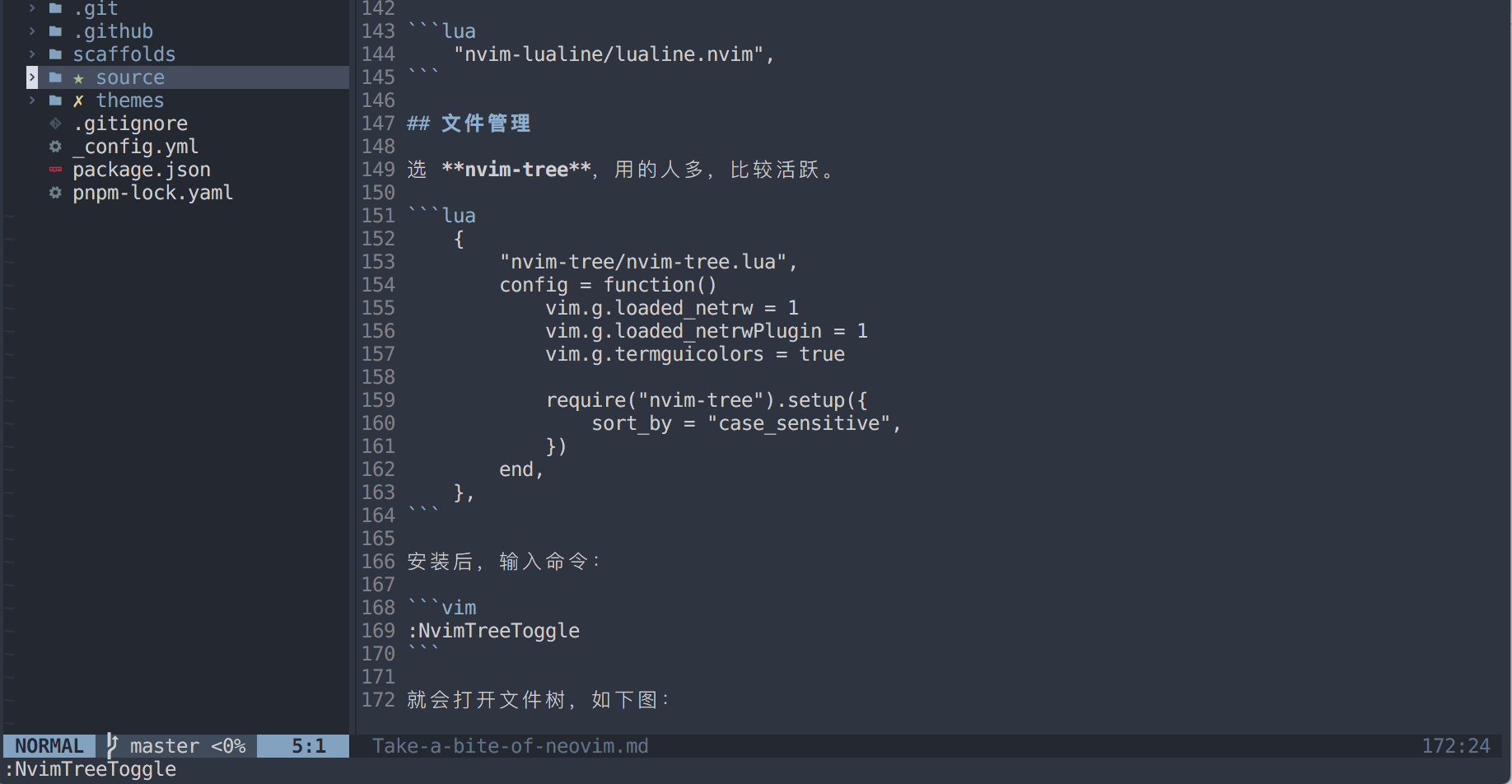
但是每次输入命令打开关闭文件树不太爽,用快捷键就好多了。
快捷键
先定义一下全局的快捷起始键,通常用空格或逗号,如下定义为逗号:
vim.g.mapleader = ","
如下定义 ,+空格 取消搜索高亮:
vim.keymap.set("n", "<leader><space>", "<cmd>nohlsearch<cr>", { silent = true })
快捷键用熟了很好,刚定义时容易忘。想要提示的话,可以用 which-key 插件来定义快捷键。
{
"folke/which-key.nvim",
config = function()
vim.o.timeout = true
vim.o.timeoutlen = 300
local wk = require("which-key")
-- 快捷键在这里定义
wk.setup()
end,
},
注意其中的注释,后续对快捷键定义如无特殊说明,都写在上述注释所在的位置。
现在可以试一下了,按下 Ctrl-W 组合键,效果如下:
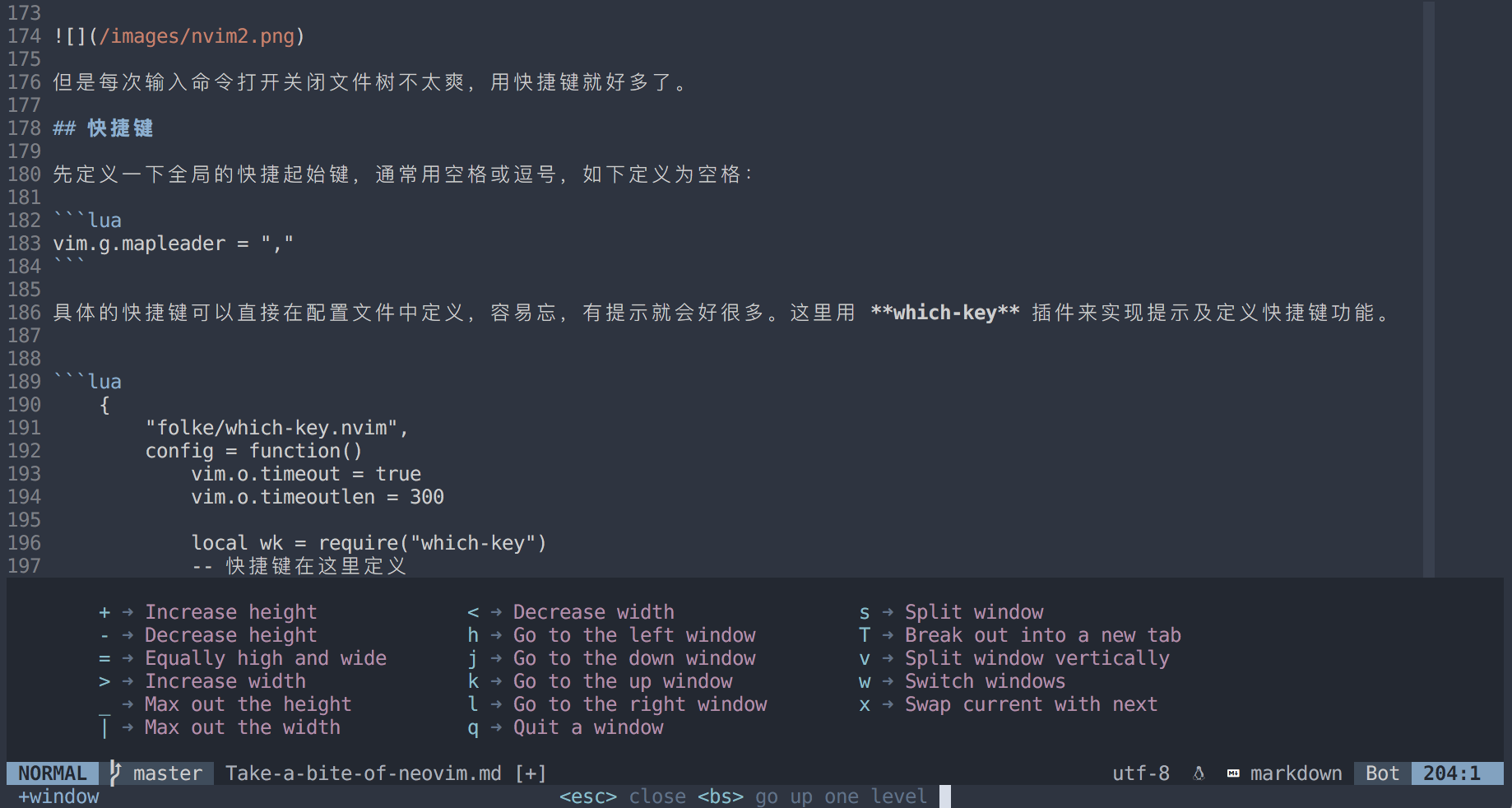
Amazing,比较带劲是不是?
接下来注册自己想要的快捷键,比如:
wk.register({
["<space>"] = { "<cmd>nohlsearch<cr>", "取消搜索高亮" },
["d"] = { "<cmd&